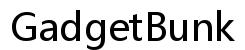iPhone ei yhdistä CarPlayhin? Näin korjaat sen
Johdanto
Ongelmia iPhonen yhdistämisessä CarPlayhin voi olla erittäin turhauttavaa, varsinkin jos luotat siihen navigoinnissa, musiikissa ja handsfree-viestinnässä ajon aikana. Hyvä uutinen on, että monet CarPlay-ongelmat voidaan ratkaista muutamilla yksinkertaisilla toimenpiteillä. Tämä kattava opas opastaa sinua CarPlay-yhteysongelmien vianmäärityksessä ja ratkaisemisessa perusasioiden tarkistamisesta aina edistyneempiin ratkaisuihin saakka, jotta voit palata turvallisesti tielle täysin toimivan CarPlay-järjestelmän kanssa.

Perustarkistukset ennen vianmääritystä
Ennen kuin syvennyt monimutkaisempien vianmääritysmenetelmien pariin, on tärkeää suorittaa joitakin alustavia tarkastuksia. Nämä perusvaiheet auttavat sinua tunnistamaan ilmeiset ongelmat, jotka voivat estää iPhoneasi yhdistämästä CarPlayhin.
Varmista, että CarPlay on käytössä iPhonessasi
Ensinnäkin varmista, että CarPlay on käytössä iPhonessasi. Voit tehdä tämän siirtymällä kohtaan Asetukset > Yleiset > CarPlay ja varmistamalla, että ajoneuvosi on luettelossa. Jos ei, sinun on ehkä lisättävä autosi luetteloon seuraamalla näytön ohjeita.
Vahvista ajoneuvosi CarPlay-tuki
Kaikki ajoneuvot eivät tue Apple CarPlayta. Tarkista autosi käyttöohjeesta tai valmistajan verkkosivuilta, että ajoneuvosi tukee CarPlayta. Tämä vaihe jää usein huomiotta, mutta se voi säästää paljon aikaa ja turhautumista.
Vahvista iPhonen ja auton mallin yhteensopivuus
Eri automallit ja iPhone-versiot vaihtelevat yhteensopivuuden suhteen CarPlayn kanssa. Varmista, että iPhone-mallisi on yhteensopiva ajoneuvosi viihdejärjestelmän kanssa. Joidenkin vanhempien automallien voi lisäksi tarvita ohjelmistopäivityksiä tukeakseen CarPlayta.
Tarkista iOS:n ja auton laiteohjelmiston päivitykset
Vanhentunut ohjelmisto voi usein aiheuttaa yhteysongelmia. Varmista, että iPhonesi iOS on ajan tasalla menemällä kohtaan Asetukset > Yleiset > Ohjelmistopäivitys. Tarkista vastaavasti, onko autosi viihdejärjestelmään saatavilla laiteohjelmistopäivityksiä. Päivitykset voivat sisältää olennaisia korjauksia yhteysongelmiin.
Näiden perustarkastusten jälkeen on aika tarkastella joitakin pikaratkaisuja, kun CarPlay ei suostu yhteistyöhön.

Pikaratkaisut välittömiin ongelmiin
Kun iPhonesi ei yhdistä CarPlayhin, on olemassa muutamia välittömiä ratkaisuja, jotka usein ratkaisevat ongelman samantien.
Käynnistä iPhone ja auton viihdejärjestelmä uudelleen
Usein yksinkertainen uudelleenkäynnistys voi korjata yhteysongelmat. Sammuta iPhone ja käynnistä autosi viihdejärjestelmä uudelleen. Kun molemmat ovat taas päällä, yritä yhdistää uudelleen.
Käytä eri USB-kaapelia
USB-kaapelit voivat kulua ajan myötä tai muuttua viallisiksi. Kokeile käyttää toista, mieluiten Apple-sertifioitua, USB-kaapelia yhdistääksesi iPhonesi autoosi. Tämä yksinkertainen vaihto voi joskus tehdä suuren eron.
Ota Siri käyttöön ja tarkista rajoitukset
CarPlay käyttää Sirin ääniohjaimia. Varmista, että Siri on käytössä menemällä kohtaan Asetukset > Siri & Haku. Tarkista myös, estävätkö mitkään rajoitukset CarPlayn toiminnan oikein kohdassa Asetukset > Ruudun aika > Sisältö & Yksityisyysrajoitukset.
Tarkista USB-kaapelin laatu ja portit
Tarkasta USB-kaapelin laatu ja autosi portit. Varmista, ettei portteja estä näkyvä vaurio tai roskat. Vialliset yhteydet voivat usein olla CarPlay-ongelmien perussyy.
Jos nämä pikaratkaisut eivät ratkaise ongelmaa, siirrytään syvällisempiin vianetsintätekniikoihin.
Syvällisemmät vianetsintätekniikat
Kun pikaratkaisut eivät auta, on aika tutkia ongelmaa tarkemmin. Tässä on joitakin syvällisempiä vianetsintävaiheita, jotka auttavat sinua tarkentamaan lähestymistapaasi.
Nollaa ja luo CarPlay-yhteys uudelleen
Joskus CarPlay-yhteyden nollaaminen voi ratkaista jatkuvat ongelmat. Siirry kohtaan Asetukset > Yleiset > CarPlay, valitse ajoneuvosi ja valitse ’Unohda tämä auto’. Liitä laite uudelleen seuraamalla alkuperäisiä asennusohjeita.
Päivitä iOS ja viihdejärjestelmän laiteohjelmisto
Varmista, että sekä iPhonesi että autosi viihdejärjestelmässä on uusimmat ohjelmistoversiot. Tämä voi usein ratkaista yhteensopivuus- ja yhteysongelmat. Käy kohdassa Asetukset > Yleiset > Ohjelmistopäivitys iPhonessasi ja tutustu autosi käyttöohjeeseen viihdejärjestelmän laiteohjelmistopäivityksen ohjeiden saamiseksi.
Nollaa verkkoasetukset iPhonessasi
Verkkoasetukset iPhonessasi voivat joskus häiritä CarPlayta. Nollaa nämä asetukset menemällä kohtaan Asetukset > Yleiset > Nollaa > Nollaa verkkoasetukset. Huomaa, että sinun on syötettävä Wi-Fi-salasanasi uudelleen tämän jälkeen.
Testaa CarPlay toisella iPhonella
Määrittääksesi, johtuuko ongelma iPhonestasi tai auton järjestelmästä, yritä yhdistää toinen iPhone CarPlayhin. Jos toinen iPhone yhdistyy ongelmitta, ongelma saattaa liittyä laitteeseesi eikä auton järjestelmään.
Jos CarPlay ei vieläkään yhdistä, on aika tarkastella edistyneempiä ratkaisuja itsepintaisempiin ongelmiin.
Edistyneet ratkaisut pysyviin ongelmiin
Niille, jotka kohtaavat jatkuvia CarPlay-ongelmia, voi olla tarpeen edistyneempi vianetsintä. Nämä askeleet menevät perus- ja pikaratkaisujen ulkopuolelle.
Harkitse Bluetooth- ja WiFi-asetuksia
CarPlay käyttää sekä Bluetoothia että WiFiä langattomaan toimintaan. Varmista, että Bluetooth ja WiFi ovat käytössä ja toimivat oikein iPhonessasi. Jotkut käyttäjät ovat löytäneet onnistumisia nollaamalla nämä asetukset.
Tarkista CarPlayn yhteensopivuus kolmansien osapuolten sovellusten kanssa
Tietyt kolmansien osapuolten sovellukset voivat olla ristiriidassa CarPlayn kanssa. Poista tai poista käytöstä kaikki sovellukset, jotka voivat aiheuttaa häiriöitä, ja katso, paraneeko yhteys. Tarkista myös, onko käyttämäsi sovellukset suunniteltu toimimaan CarPlayn kanssa.
Tutustu autosi käyttöohjeeseen tai asiakastukeen
Jos mikään muu ei auta, tutustu ajoneuvosi käyttöohjeeseen saadaksesi erityisiä vianmääritysohjeita, jotka koskevat CarPlayta. Joskus autoa koskevissa ratkaisuissa voi olla tarpeen. Lisäksi ajoneuvosi asiakastukeen ottaminen yhteyttä voi tarjota asiantuntevaa ohjausta, joka on räätälöity ajoneuvosi järjestelmään.

Päätelmä
Tämän oppaan avulla sinun pitäisi olla hyvin varusteltu vianmäärityksessä ja CarPlay-yhteysongelmien korjaamisessa. Perustarkastuksista edistyneisiin ratkaisuihin jokainen vaihe pyrkii varmistamaan saumattoman yhteyden iPhonesi ja ajoneuvosi viihdejärjestelmän välillä. Pysy kärsivällisenä ja järjestelmällisenä lähestymistavassasi ja nauti Apple CarPlayn mukavuudesta, kun se on toiminnassa.
Usein kysytyt kysymykset
Miksi iPhone ei yhdistä CarPlayhin päivityksen jälkeen?
Joskus päivitykset voivat tuoda mukanaan häiriöitä tai yhteensopivuusongelmia. Varmista, että kaikki laitteet käyttävät uusimpia ohjelmistoversioita ja harkitse CarPlay-yhteyden uudelleenasentamista.
Voinko käyttää CarPlayta langattomasti?
Kyllä, jotkut ajoneuvot tukevat langatonta CarPlayta Bluetoothin ja WiFin kautta. Tarkista auton käyttöohjeesta, onko se yhteensopiva langattoman CarPlayn kanssa, ja seuraa asennusohjeita.
Toimiiko CarPlay kolmannen osapuolen sovellusten kanssa?
CarPlay tukee useita kolmannen osapuolen sovelluksia, mutta ei kaikkia. Varmista, että sovelluksesi on suunniteltu toimimaan CarPlayn kanssa ja on ajantasalla parhaan yhteensopivuuden varmistamiseksi.